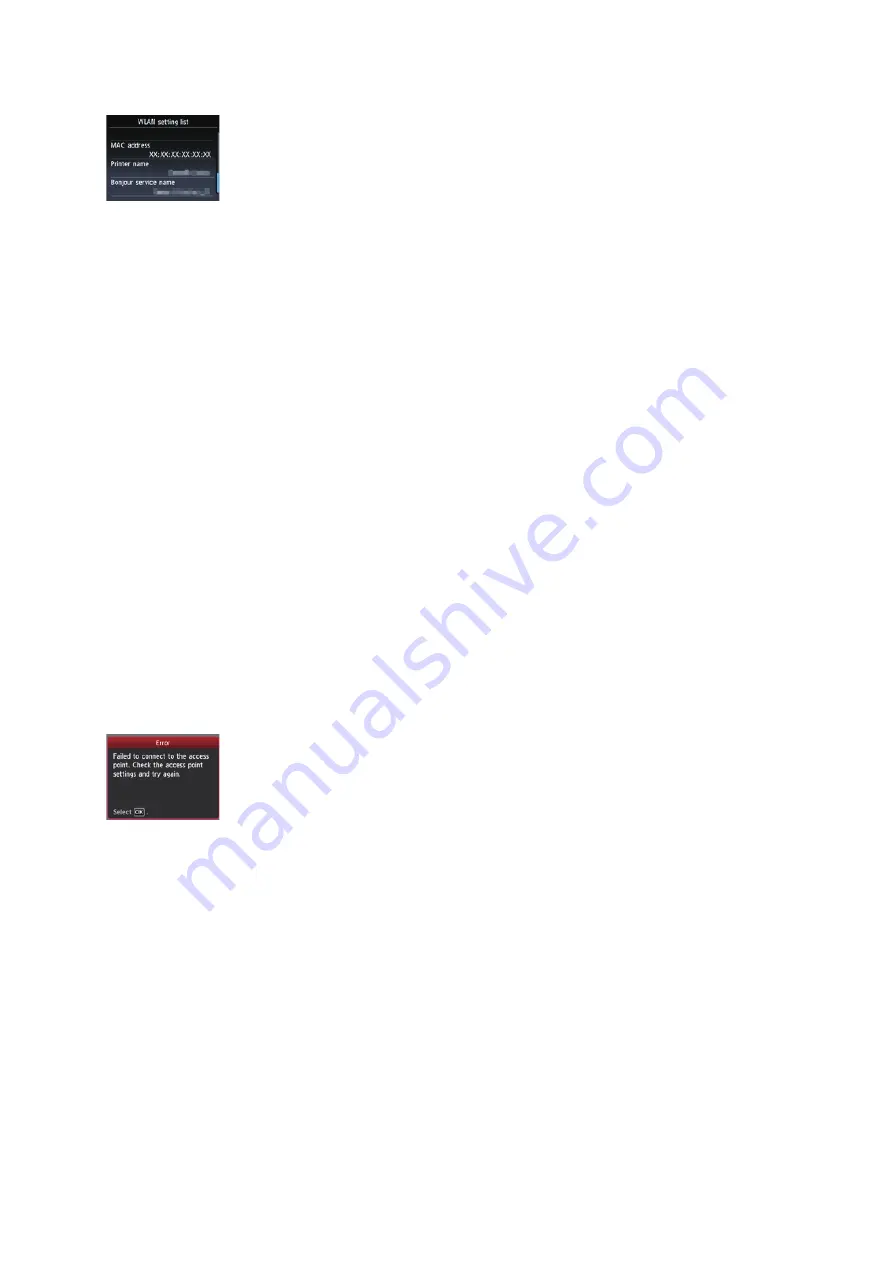
Lista confi guración WLAN
Si se ha activado el fi ltrado de direcciones MAC en el punto de acceso, cambie la confi guración de modo que se
acepte la dirección MAC de la impresora.
Siga el procedimiento que se explica a continuación para comprobar la dirección MAC de la impresora.
1. Pulse el botón MENÚ (MENU).
2. Seleccione Confi gurar (Setup) y, a continuación, pulse el botón OK.
3. Seleccione Confi guración de dispositivo (Device settings) y, a continuación, pulse el botón OK.
4. Seleccione Confi guración de LAN (LAN settings) > Confi rmar confi guración LAN (Confi rm LAN settings) > Lista
confi guración WLAN (WLAN setting list) para comprobar la Dirección MAC (MAC address).
Para obtener más información sobre cómo cambiar la confi guración del punto de acceso, consulte el manual
proporcionado con el mismo o póngase en contacto con el fabricante.
Si no se resuelve el problema, posiblemente se deba a otras causas.
Consulte también los apartados siguientes:
Si el punto de acceso está confi gurado para la comunicación usando únicamente el estándar IEEE802.11n y se
establece TKIP como estándar de codifi cación, cambie el estándar de codifi cación a un parámetro distinto de TKIP
o cambie el estándar de comunicación a un parámetro diferente de IEEE802.11n y, a continuación, establezca de
nuevo la confi guración de conexión inalámbrica.
Si el estándar de codifi cación está establecido en TKIP, no se puede usar IEEE802.11n como estándar de
comunicación.
Para obtener más información sobre cómo cambiar la confi guración del punto de acceso, consulte el manual
proporcionado con el mismo o póngase en contacto con el fabricante.
WEP
Error al conectar con el punto de acceso. Compruebe la confi guración del punto de acceso e inténtelo de
nuevo.
Asegúrese de que la clave WEP introducida para el punto de acceso es correcta. Además, cuando use el número
de clave WEP 2, 3 o 4 del punto de acceso, establezca que se utilice el número de clave WEP 1 o seleccione un
número de clave WEP introduciendo directamente la confi guración de conexión inalámbrica de la impresora.
Para obtener más información sobre cómo cambiar el número de clave WEP del punto de acceso, consulte el manual
proporcionado con el mismo o póngase en contacto con el fabricante.
Si no se resuelve el problema, posiblemente se deba a otras causas.
Consulte también los apartados siguientes:
Si la función DHCP del punto de acceso está inactiva, active la función DHCP y establezca la confi guración de
conexión inalámbrica de nuevo.
Para obtener más información sobre cómo comprobar o cambiar la confi guración del punto de acceso, consulte el
manual proporcionado con el mismo o póngase en contacto con el fabricante.
Si utiliza un punto de acceso que crea automáticamente claves WEP, compruebe la clave WEP (hexadecimal) creada
automáticamente en el punto de acceso e introdúzcala en la impresora.
Para obtener más información sobre cómo comprobar las especifi caciones del punto de acceso, consulte el manual
proporcionado con el mismo o póngase en contacto con el fabricante.







































